Provisionen
Sie können Provisionsabrechnungen über Stripe abwickeln oder über die Marktplatz-Software.
Vergleich Provisionsabrechnung über Stripe und Marktplatz-Software
| Anwendungsfall | Via Stripe | Via Marktplatz-Software |
|---|---|---|
| Geldfluss/Einzug | monatliche Grundgebühren: | |
| Durch manuelle Anlage eines Abonnements innerhalb von Stripe, in dessen Rahmen monatlich eine Rechnung mit Zahlungslink an die Händler versendet wird | Teil der monatlich automatisiert generierten Provisionsabrechnung | |
| transaktionsbezogene Provisionen: | ||
| Provisionen werden automatisiert einbehalten | Provisionen werden monatlich automatisiert in Rechnung gestellt; Rechnungen müssen aktiv vom Händler beglichen werden | |
| kein Aufbau einer OP- und Mahnwesen-Verwaltung | Aufbau einer OP- und Mahnwesen-Verwaltung notwendig | |
| Rechnungserstellung | Es werden keine Rechnungen für transaktionsbezogene Provisionen erstellt. Diese Rechnungen müssten manuell erstellt werden, wobei Sie in Stripe keine Auswertungen über die Höhe der ausgezahlten Provisionen erhalten. Daher wäre die Rechnungserstellung mit immensem Aufwand verbunden. Zur Rechnungsstellung/Faktura ist eine zusätzliche, externe Software notwendig (z. B. MS Excel, Faktura-Software oder ERP-System) |
Automatisiert |
| Kategoriespezifisch abweichende Provisionssätze | Nicht möglich | Möglich |
| Provisionsdeckelung | Möglich | Möglich |
| Händlerspezifische Provisionssätze | Nicht möglich | Implementiert |
| Sonstiges | Funktioniert nur, wenn alle Zahlungen über Stripe laufen, d.h. im Marktplatz dürfen nur Zahlungsarten eingebunden sein, die von Stripe unterstützt werden. | Funktioniert unabhängig davon, ob Zahlungen über Stripe abgewickelt werden oder nicht. Mischbetrieb möglich (einige Zahlarten via Stripe sollten dann ohne autom. Provisionseinzug konfiguriert werden; Achtung, Stripe-Gebühren fallen an); andere (z. B. Vorkasse) laufen an Stripe vorbei. Basis für die Provisionsrechnungserstellung ist die Shop-Datenbank) |
Unsere Empfehlung für eine automatisierte Provisionsabrechnung
Wenn Sie Provisionsabrechnungen über Stripe abwickeln, werden keine Nachweise über die einbehaltenen Provisionen erstellt (z. B. in Form von Abrechnungs-PDFs). Außerdem müssen Sie manuell sogenannte Abonnements für jeden Händler einrichten, damit sich regelmäßig Rechnungen für monatliche Gebühren erstellen lassen.
Um die Rechnungserstellung zu automatisieren, empfehlen wir folgenden Prozess:
-
Sie rechnen Provisionen über die Marktplatz-Software ab und nicht über Stripe. In den Marktplatz-Einstellungen muss unter Marktplatz > Stripe bei den Provisionen 0 eingetragen sein.
-
Konfigurieren Sie die Provisionen im Marktplatz, wie im Abschnitt Provisionsabrechnung über die Marktplatz-Software erläutert.
-
Anschließend lassen Sie per Marktplatz-Software und den vorbereiteten Cronjobs die Rechnungs-PDFs automatisch für die Händler erstellen und ggf. direkt versenden.
-
Die Händler begleichen die Rechnungen unabhängig von Stripe, z. B. indem die Händler den Rechnungsbetrag manuell überweisen oder indem die Händler ein SEPA-Mandat für Sie erteilen.
Wichtig: Stellen Sie sicher, dass Ihr Stripe-Konto immer einen positiven Saldo aufweist, da Sie jede Transaktion "bezuschussen" müssen. Beispiel: 20 € werden vom Kunden eingezogen und landen auf Ihrem Stripe-Konto. Stripe zieht seine Gebühren von X € ab. 20 € werden weiter an den Kunden transferiert. Der Betrag X € ist somit das, was Sie zuschießen müssen.
Insgesamt haben Sie durch dieses Vorgehen folgende Vorteile:
-
Sowohl transaktionsbezogene Provisionen als auch monatliche Grundgebühren lassen sich im Rahmen eines Prozesses abrechnen.
-
Eine Rechnung existiert, die sich sowohl für Sie als Betreiber für die interne Buchhaltung als auch für die Händler für ihre jeweilige Buchhaltung nutzen lässt.
-
Sie können ein Mischbetrieb der Zahlungsarten realisieren. Das bedeutet: Ein paar Zahlungsarten lassen sich über Stripe abwickeln, andere Zahlungsarten werden unabhängig von Stripe abgewickelt.
Provisionsabrechnung über Stripe
Um Provisionsabrechnungen über Stripe abzuwickeln, müssen Sie in Stripe unter Kunden Ihre Händler zusätzlich anlegen. Erst dann können Sie mit Stripe Rechnungen für die Händler erstellen.
Anschließend treffen Sie in Stripe die notwendigen Einstellungen, um
- auftragsbezogene Provisionen,
- einmalige Gebühren (z. B. Onboarding-Gebühr) und
- monatliche Gebühren
zu berechnen.
Händler in Stripe anlegen
Die Schnittstelle zwischen dem DIXENO-Marktplatz und Stripe überträgt die Händlerkonten nur für die Abbildung der Geldflüsse. Wenn Sie Provisionsabrechnungen für die Händler über Stripe erstellen wollen, müssen Sie die Händler in Stripe unter Kunden zusätzlich anlegen.
Sie können bei den Kunden ebenso Zahlarten hinterlegen (z. B. Kreditkarte), sodass Gebühren automatisch eingezogen werden:
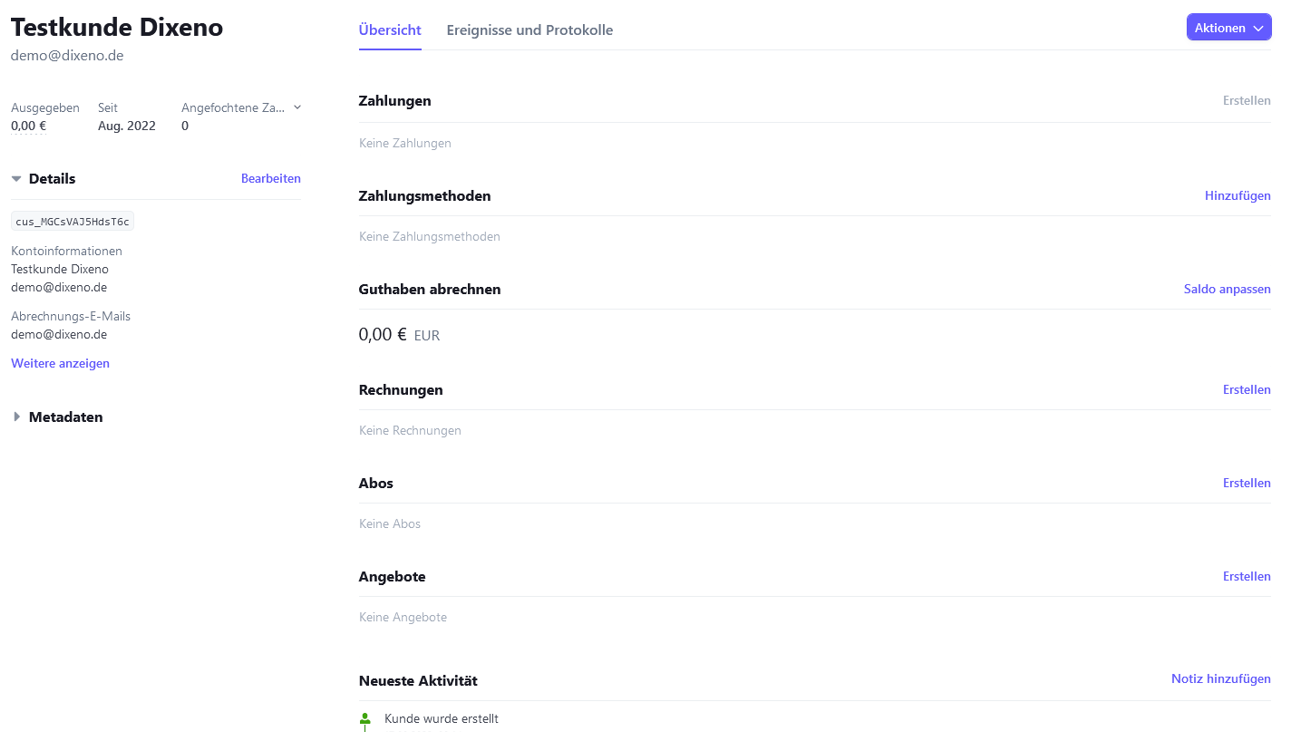
Alternativ erhält der Händler die Provisionsabrechnung in Form einer PDF, in der ein Zahlungslink enthalten ist. Über diesen Link kann der Händler mit einer von Stripe unterstützten Zahlart seiner Wahl die Rechnung begleichen.
Auftragsbezogene Provisionen berechnen
Sie definieren einen Provisionssatz in Stripe unter Marktplatz > Stripe. Der Provisionssatz wird mit jeder an Stripe übermittelten Bestellung direkt berücksichtigt. Der Geldfluss wird abhängig davon berechnet, welche Geldflussart (Separater Zahlungen und Überweisungen, Direct Charge, Destination Charge) Sie gewählt haben.
In den meisten Fällen nutzen Sie als Geldflussart bzw. Stripe-Zahlungstyp Separate Zahlungen und Überweisungen. Nur mit diesem Zahlungstyp können Sie gemischte Warenkörbe (d. h. Warenkörbe mit Artikeln unterschiedlicher Händler) abrechnen.
Nur wenn keine gemischten Warenkörbe auf dem Marktplatz möglich sind (wenn Kunden also ausschließlich bei einem Händler einkaufen), bieten sich die Zahlungstypen Direct Charges und Destination Charges an.
Einmalige und monatliche Gebühren berechnen
Einmalige und monatliche Gebühren lassen sich aktuell nicht aus dem Marktplatz heraus anstoßen. Aber Sie können in Stripe ganz einfach die Rechnungen erstellen.
- Einmalgebühren (z. B. Onboarding) über "Rechnungserstellung" in Stripe
- Monatliche Gebühren über Abonnements
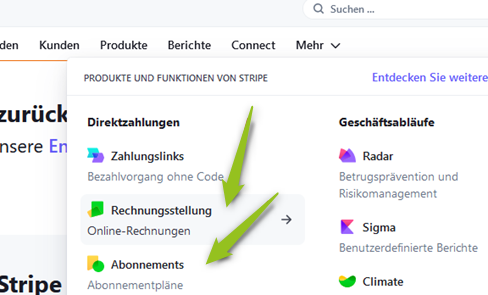
Eine monatliche Grundgebühr oder eine Onboarding-Gebühr sind in Stripe Produkte, für die Sie eine Rechnung erstellen. Sie müssen somit in Stripe unter Produkte das gewünschte Produkt anlegen (z. B. "mtl. Grundgebühr" oder "Onboarding-Gebühr").
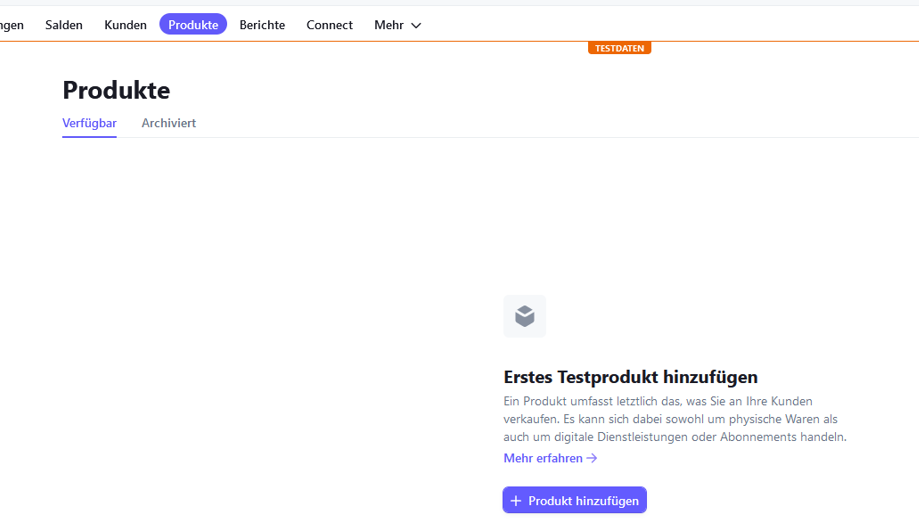
Wenn Sie ein neues Produkt anlegen, müssen Sie definieren, ob es eine einmalige Gebühr oder eine wiederkehrende Gebühr ist. Bei wiederkehrenden Gebühren müssen Sie auch den Zyklus (z. B. monatlich) angeben.
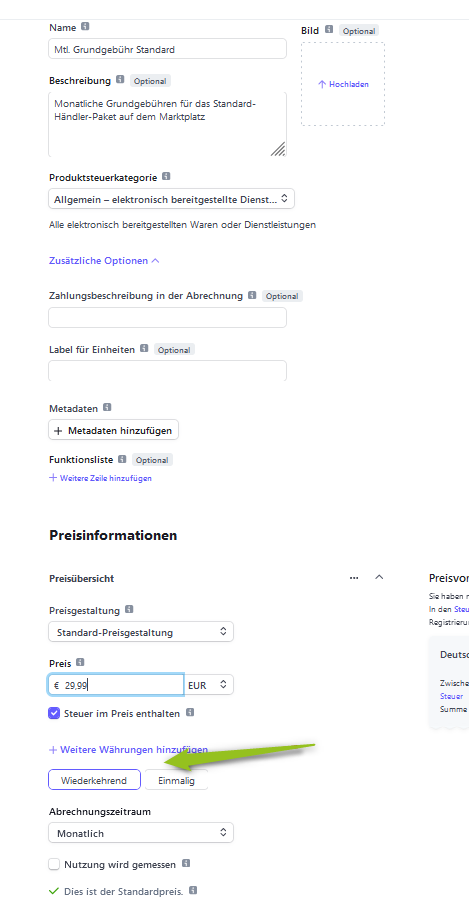
Abonnements:
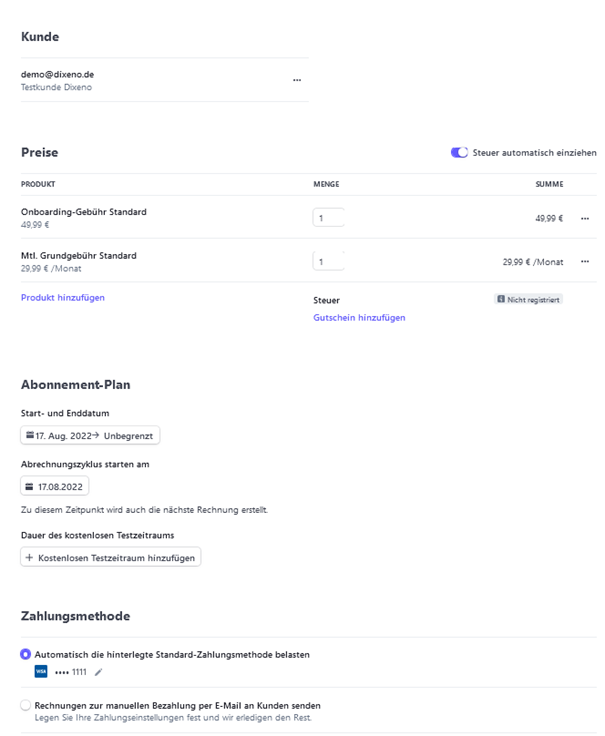
In der Abo-Detailansicht sind bereits erstellt und künftige Rechnungen einsehbar bzw. abrufbar:
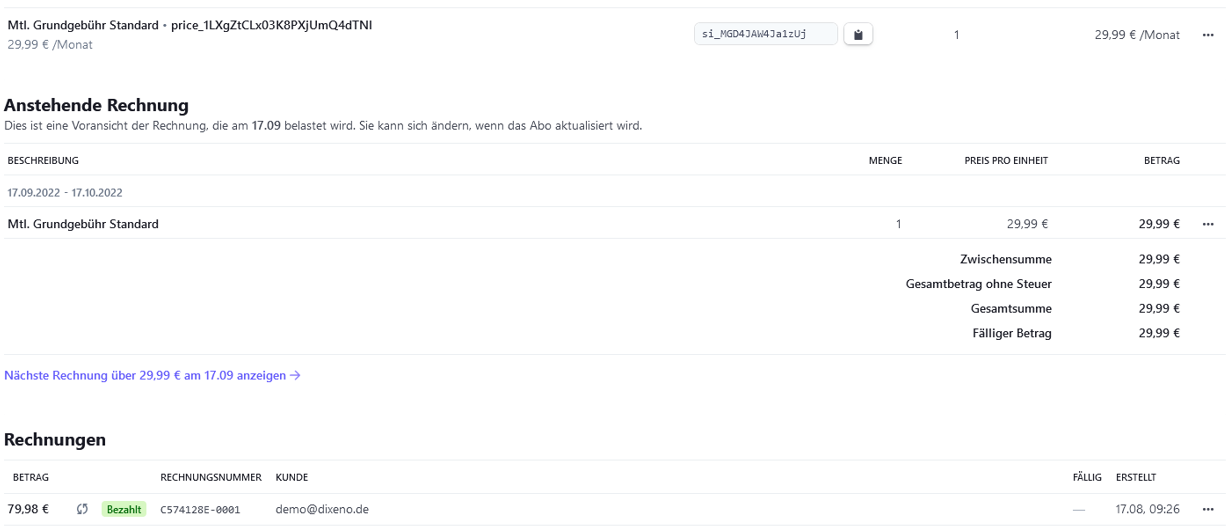
Hinweis: Abonnement-Rechnungen können auch nur einmalig abgerechnete Positionen enthalten; d.h. darüber können Sie theoretisch auch alles abrechnen.
Beispiel einer Rechnung mit Stripe:
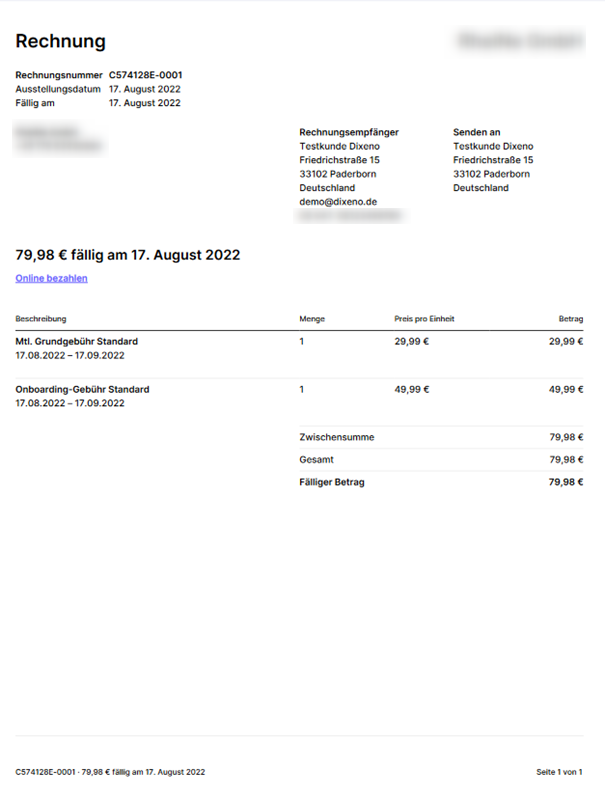
Provisionsabrechnung über die Marktplatz-Software
Mögliche Provisionskonditionen
Folgende Provisionskonditionen sind mit der Marktplatz-Software möglich:
| Provisionskondition | Beschreibung |
|---|---|
| fester monatlicher Grundpreis (in €) | Der Händler zahlt jeden Monat einen festen Betrag an Provision an Sie. Ein Grundpreis eignet sich vor allem für Großanbieter, die eine hohe Anzahl von Artikeln im Monat verkaufen. |
| Standardprovisionssatz pro Position (in %) | Der Händler zahlt pro Position in einer Bestellung eine Provision an Sie. Der Standardprovisionssatz pro Position eignet sich für Kleinanbieter, die wenige Artikel im Monat verkaufen. |
| kategorieabhängiger Provisionssatz (in %) | Der Händler zahlt pro Position in einer Bestellung eine Provision an Sie. Die Höhe der Provision ist abhängig von der Kategorie des Produkts. Beispielsweise zahlt der Händler bei der Kategorie "Elektronik" 10 % und bei der Kategorie "Möbel" 12 %. |
Weiterhin ist eine Deckelung der Provisionszahlung möglich. Wenn eine Auftragsposition einen bestimmten Betrag überschreitet, können Sie die Höhe der Provision auf einen Betrag deckeln.
Beispiel:
Bei einer Provisionshöhe von 10 % erhalten Sie ohne weitere Einstellungen folgende Beträge als Provision:
| Artikel | Warenwert | Provision (10 %) |
|---|---|---|
| 1 | 100 € | 10 € |
| 2 | 10 € | 1 € |
| 3 | 1000 € | 100 € |
Nun können Sie festlegen, dass ab einer Auftragsposition mit einem Positionswert von 1000 € die Provisionszahlung auf 80 € gedeckelt wird. Dann erhalten Sie bei Artikel 3 eine Provision von 80 € anstatt 100 €.
Hinweis: Wenn der gedeckelte Betrag höher als der zu zahlende Provisionsbetrag ist, wird der Provisionsbetrag berechnet. In der Regel sollte das nicht vorkommen. Wenn aber z. B. bei einer Provisionshöhe von 4 % der zu zahlende Provisionsbetrag 190 € beträgt und gleichzeitig eine Deckelung auf 200 € greift, wird 190 € berechnet.
Hierarchie der Provisionskonditionen
Sie können Provisionskonditionen wie den Standardprovisionssatz pro Position (in %) global für alle Händler definieren. Dadurch zahlen alle Händler die gleiche Höhe an Provision.
Ebenso ist es möglich, für Kategorien einen globalen Provisionssatz zu wählen, der für alle Händler gilt.
Gleichzeitig lassen sich für jeden Händler unterschiedliche Provisionskonditionen festlegen. Zum Beispiel können Sie einen händlerspezifischen monatlichen Grundpreis oder einen kategorieabhängigen Provisionssatz definieren.
Wichtig: Händlerspezifische Provisionskonditionen überschreiben immer die global festgelegten Provisionskonditionen. Die Reihenfolge ist wie folgt:
Händlerspezifischer Kategorie-Provisionssatz > Globaler Kategorie-Provisionssatz > Händlerspezifischer Standard-Provisionssatz > Globaler Standard-Provisionssatz.
Wichtige Hinweise zur Arbeit mit Provisionen auf Kategorien
-
Wenn Sie unterschiedliche Provisionssätze für mehrere Kategorien einstellen und ein Artikel diesen Kategorien zugeordnet ist, wird immer der niedrigste Provisionssatz für den Artikel gewählt.
-
Über die Häkchen bei Kategorien lässt sich der Provisionssatz der Oberkategorie auf die Unterkategorien vererben bzw. Sie erhalten die Möglichkeit, die Unterkategorien anzupassen:
-
Wenn Sie einen Provisionssatz für eine Oberkategorie festlegen, aber in den Unterkategorien eine 0 steht, wird der Provisionssatz der Oberkategorie ggf. ignoriert. Das passiert, wenn ein Artikel sowohl der Oberkategorie als auch der Unterkategorie zugeordnet ist. Denn dann wird nur die Unterkategorie betrachtet, eine 0 erkannt und in der Hierarchie weitergegangen.
Sorgen Sie deshalb immer dafür, dass Sie die Provisionssätze der Oberkategorie auf die Unterkategorie vererben bzw. für die Unterkategorien die richtigen Provisionssätze eintragen und nicht auf 0 lassen.
Richtig:
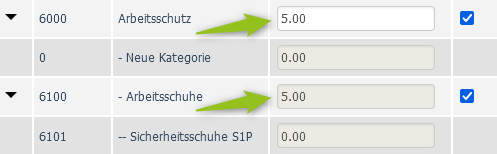
Falsch:
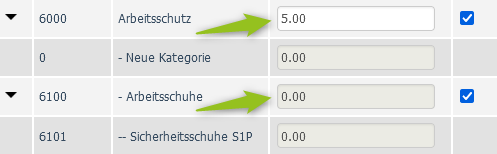
Preisberechnung der Provisionshöhe
In der Preisberechnung werden immer die Netto-Preise der Artikel betrachtet - unabhängig davon, ob Sie Brutto- oder Netto-Preise im Shop anzeigen.
Beispiel:
Ihr Shop stellt Brutto-Preise dar. Im OXID-Backend ist eingestellt, dass Sie Brutto-Preise für Artikel eingeben, d. h. die Option Nettopreise im Shop anzeigen (B2B) ist deaktiviert:
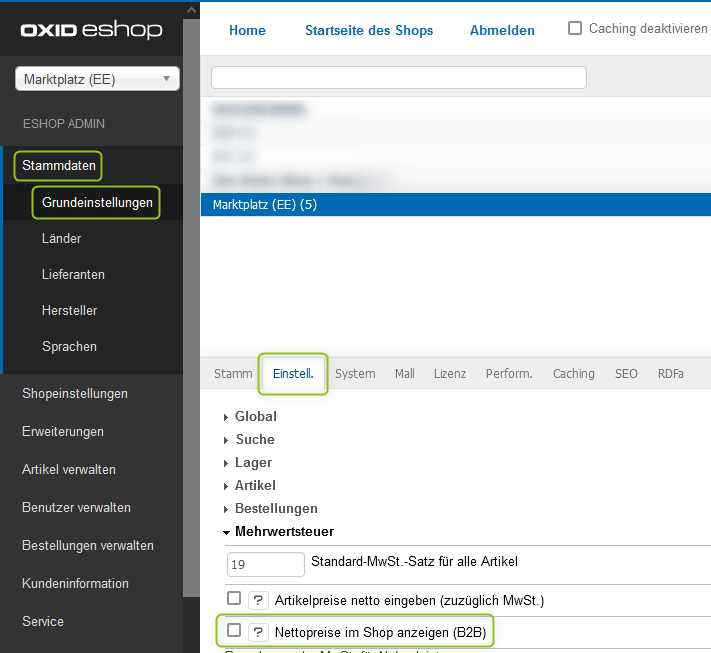
Wenn Sie z. B. Brutto-Preise in Ihrem Shop anzeigen und bei einem Artikel im Feld Preis den Betrag 299,95 € eintragen (hier der Brutto-Preis), wird für die Provisionsberechnung der Betrag 252,06 € verwendet und davon dann z. B. 4 % Provision berechnet.
Auch die Deckelung bezieht sich immer auf die Höhe des Netto-Preises einer Position.
Anwendung der Provisionseinstellungen
Alle Provisionseinstellungen werden immer im nächsten Abrechnungszeitraum angewandt.
Beispiel:
Es ist der 17. Juni. Sie erstellen immer am 15. des Monats die Provisionsabrechnungen, d. h. für den Monat Mai wurden die Abrechnungen bereits erstellt. Sie ändern nun einen händlerspezifischen Provisionssatz. Der neue Provisionssatz wird bei der nächsten Abrechnung am 15. Juli für Bestellungen im Juni angewandt.
Wenn es erst der 14. Juni ist und Sie einen händlerspezifischen Provisionssatz ändern, wird der neue Provisionssatz bei der Abrechnung am 15. Juni für Bestellungen im Mai angewandt.
Globale Provisionskonditionen definieren
Globale Provisionskonditionen, die für alle Händler gelten, finden Sie im OXID-Backend unter Marktplatz > Provisionsabrechnungen.
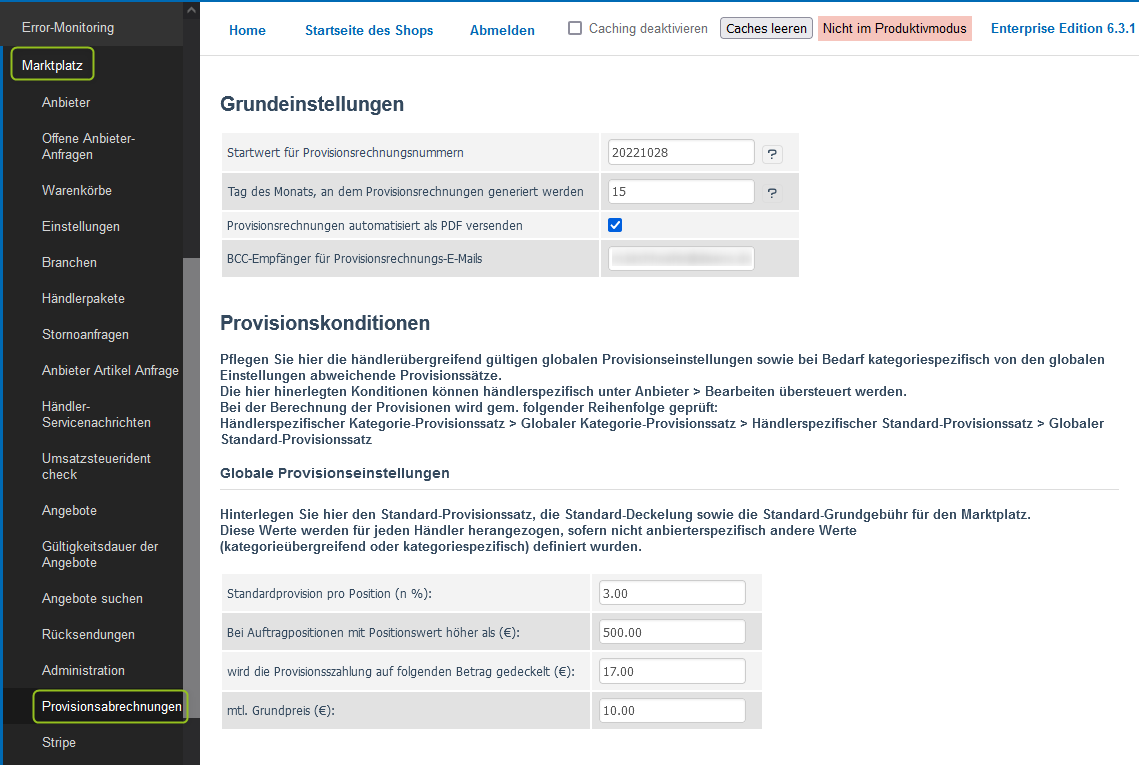
Anbieterspezifische Provisionskonditionen definieren
Wenn Sie Provisionskonditionen individuell für einen Händler definieren möchten, finden Sie die Einstellung dazu unter Marktplatz > Händler > Bearbeiten.
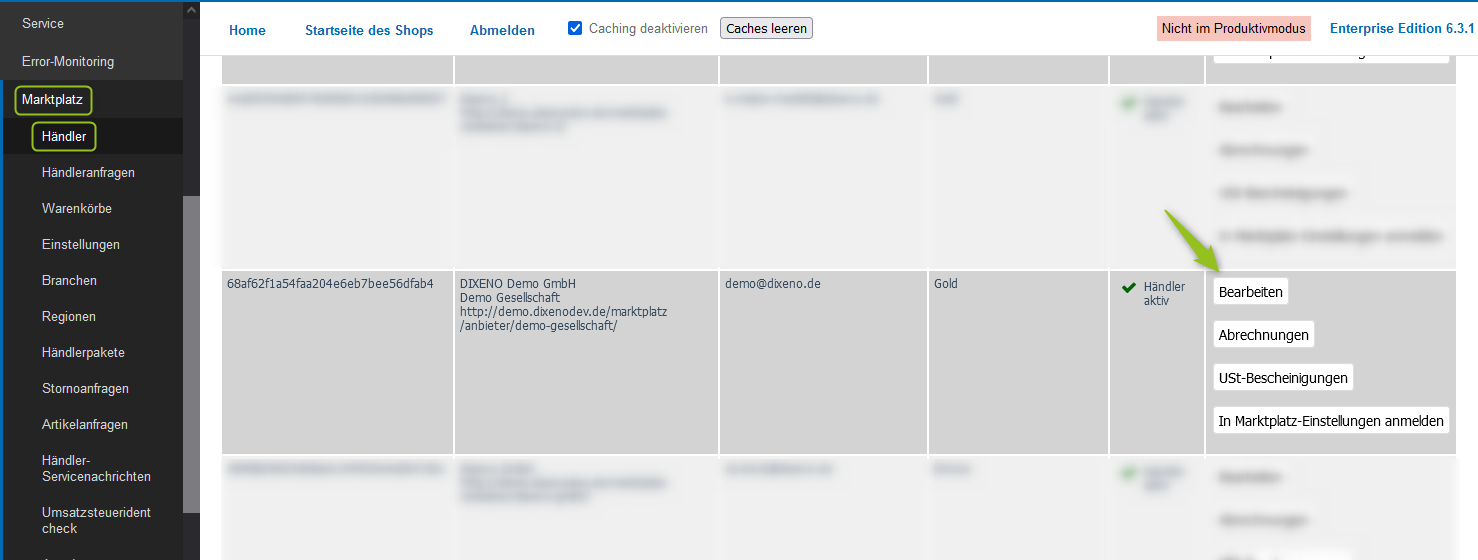
Händlerspezifischer Provisionssatz
Standardmäßig werden die globalen Provisionskonditionen für den Händler übernommen und die Einstellungen sind ausgegraut. Um eine Einstellung zu ändern, müssen Sie die jeweilige Einstellung zur Bearbeitung aktivieren.
So geht’s:
-
Um eine Provisionskondition zu ändern, entfernen Sie das Häkchen und geben Sie die neue Provisionskondition ein.
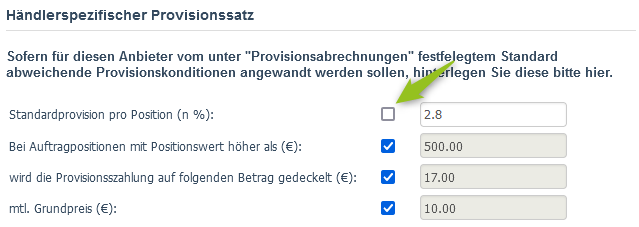
-
Speichern Sie Ihre Änderungen.
Hinweis: Wenn Sie das Häkchen bei einer Provisionskondition wieder setzen und speichern, gelten erneut die globalen Einstellungen für den Händler.
Kategoriespezifische Provisionssätze
So geht’s:
-
Geben Sie bei der gewünschten Kategorie den Provisionssatz ein. Wenn Sie das Häkchen bei einer übergeordneten Kategorie setzen, wird der Provisionssatz für alle Unterkategorien übernommen:
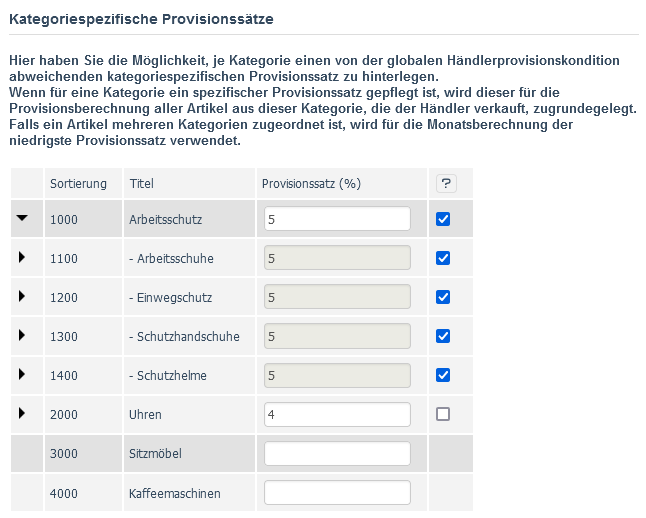
-
Speichern Sie Ihre Änderungen.
Hinweis: Wenn Sie das Häkchen bei der Oberkategorie entfernen, bleibt der eingetragene Wert erhalten. Auf diese Weise können Sie nachvollziehen, was Sie eingetragen haben, falls Sie aus Versehen das Häkchen entfernen.
Provisionsabrechnungen erstellen
Standardmäßig werden Provisionsabrechnungen an dem von Ihnen definierten Tag einmal im Monat als PDF generiert. Sie können für einen Händler diese Funktion deaktivieren, sodass Sie die Generierung der Abrechnungs-PDF manuell anstoßen. In beiden Fällen erhält der jeweilige Händler die Abrechnung in seinem Backend zur Ansicht. Sie können im OXID-Backend die PDF ebenso herunterladen. Optional lassen sich Abrechnungen automatisch nach Generierung per E-Mail an die Händler senden.
Für die Generierung und den Versand der Abrechnungen sind Cronjobs zuständig, die Sie entweder manuell oder automatisiert anstoßen.
Beispiel und Aufbau einer Provisionsabrechnung
Die folgende Grafik zeigt eine Provisionsabrechnung, die mit der Marktplatz-Software erstellt wurde:
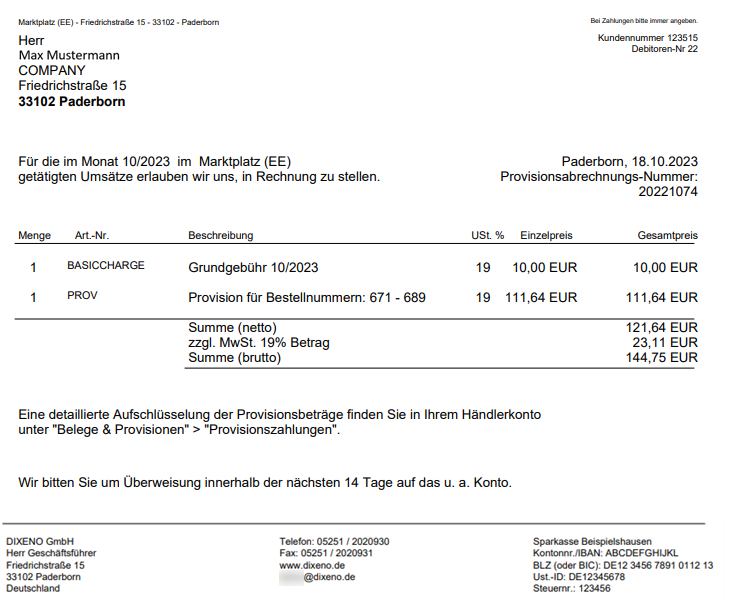
-
Die Daten in der Fußzeile stammen aus Stammdaten > Grundeinstellungen.
-
Die Rechnungsdaten des Empfängers werden entweder aus den Stammdaten des Händlers oder den Daten für die Provisionsabrechnung des Händlers gezogen.
-
Die Kundennummer wird beim OXID-Benutzer des Händlers gespeichert.
-
Den Aufbau für die Provisionsabrechnungsnummer bestimmen Sie über Marktplatz > Provisionsabrechnungen > Grundeinstellungen > Startwert für Provisionsrechnungsnummern.
-
Der Name der Abrechnungen setzt sich zusammen aus: Provisionsabrechnungsnummer_Nachname_Firnemname_GUID, z. B.:
20221074_Mustermann_COMPANY_eb7060d3d7a82c123c81ac20a456719.pdf
Die GUID wird individuell für jede Händler-Abrechnung erstellt.
Grundeinstellungen
Einstellungen zur Generierung und dem Versand von Abrechnungen finden Sie im OXID-Backend unter Marktplatz > Provisionsabrechnungen > Grundeinstellungen.
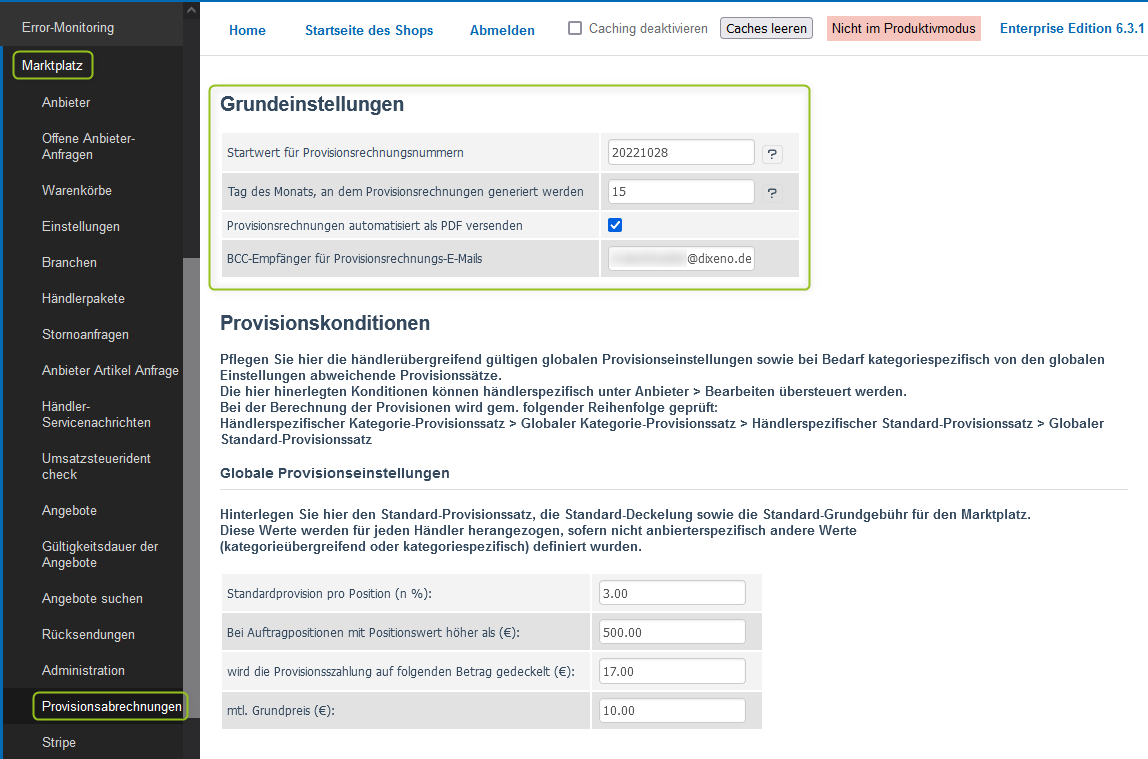
Es empfiehlt sich, einen Tag in der Mitte des Monats oder später anzugeben. Falls Retouren anfallen, können diese Retouren dadurch berücksichtigt werden. Beim BCC-Empfänger können Sie z. B. die E-Mail-Adresse Ihrer Buchhaltung eintragen.
Abrechnungen automatisch erstellen
Standardmäßig werden Provisionsabrechnungen einmal im Monat als PDF generiert. Sie können den Tag für die Generierung der PDF festlegen. Wenn Sie die PDFs automatisch versenden, wird die E-Mail-Adresse des Händlers verwendet, die bei Adresse für Provisionsabrechnung eingetragen ist. Wenn dort keine E-Mail-Adresse angegeben ist, wird die E-Mail-Adresse unter Aktuelle Adresse verwendet.
So geht's:
-
Gehen Sie im Backend auf Marktplatz > Provisionsabrechnungen.
-
Füllen Sie die Einstellungen unter Grundeinstellungen aus. Wenn die Abrechnungs-PDFs generiert und gleichzeitig an die Händler per E-Mail versendet werden sollen, aktivieren Sie die Option Provisionsrechnungen automatisiert als PDF versenden und geben Sie bei Bedarf eine E-Mail-Adresse ein, an der Sie diese E-Mails ebenfalls erhalten.
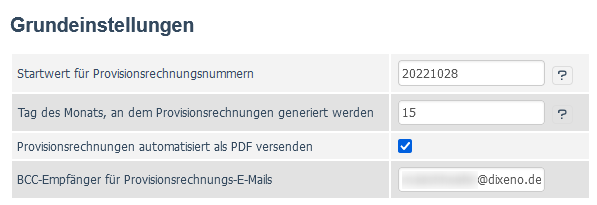
-
Klicken Sie auf Speichern.
Abrechnung manuell erstellen
Manuelle erstellte Abrechnungen landen direkt im Backend des Händlers zur Ansicht.
So geht's:
-
Gehen Sie im Backend auf Marktplatz > Händler > Abrechnungen.
Sie sehen eine Tabelle mit dem Warenwert und der Provision für den aktuellen Monat, sofern der Händler Bestellungen für den Zeitraum hatte.
Hinweis: Wenn Sie die Schaltfläche Auftrag zur Monatsabrechnung erneut (!) erzeugen sehen, haben Sie für den aktuellen Monat bereits eine Abrechnung erstellt. Wenn Sie eine neue Abrechnung erzeugen, kann der Händler die erste Abrechnung weiterhin in seinem Backend sehen. Sie wird nicht durch die neue ersetzt.
-
Klicken Sie auf die Schaltfläche Auftrag zur Monatsabrechnung erzeugen.
Sie sehen die Provisionsabrechnung im Detail:
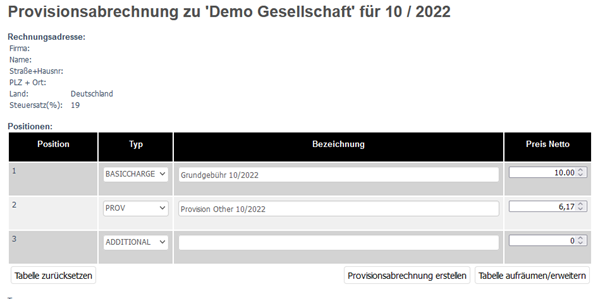
-
Fügen Sie ggf. weitere Positionen hinzu. Folgende Typen für Provisionen gibt es:
BASICCHARGE: Für Grundgebühr-Position
PROV: Für Provisions-Positionen
ADDITIONAL: Für zusätzliche Positionen (z. B. Setupgebühren)
Um alle Änderungen an der Tabelle rückgängig zu machen, klicken Sie auf die Schaltfläche Tabelle zurücksetzen.
Um in der Tabelle Positionen mit leerer Artikelbezeichnung zu entfernen und hinter der letzten Position eine weitere leere Position zu ergänzen, klicken Sie auf die Schaltfläche Tabelle aufräumen/erweitern.
-
Wenn alles korrekt ist, klicken Sie auf die Schaltfläche Provisionsabrechnung erstellen.
Provisionen neu berechnen lassen
Ein Cronjob sorgt dafür, dass Provisionen berechnet und Abrechnungen versendet werden. Der Cronjob wird automatisch zu dem von Ihnen definierten Tag im Monat angestoßen. Es ist auch möglich, den Cronjob manuell anzustoßen, sodass Provisionen berechnet und Abrechnungen ggf. versendet werden.
So geht’s:
-
Gehen Sie im OXID-Backend auf Provisionskonditionen.
-
Scrollen Sie hinunter zum Bereich Provisionen als PDF.
-
Um Provisionen des zurückliegenden Monats zu berechnen und Abrechnungen ggf. versenden zu lassen, klicken Sie auf die Schaltfläche PDF generieren.
In Ihrem Browser sehen Sie ein schwarzes Fenster, das Ihnen mitteilt, für welchen Zeitraum die Provisionen berechnet wurden und ob Abrechnungen versendet wurden.
-
Wenn Sie für einen bestimmten zurückliegenden Monat die Provisionen neu berechnen möchten, führen Sie den Cronjob in Ihrem Browser mit Parametern zu Jahr und Monat aus. Beispiel für August 2023:
https://[IhreMarktplatzURL].de/index.php?cl=dx_marketplace_commission_pdf_cron&month=8&year=2023
Hinweis: Ein Aufruf mit Jahr- und Monats-Parametern hat auch zur Folge, dass die Berechnung für den jeweiligen Monat erneut durchgeführt wird. Das bedeutet: Wenn Sie Provisionskonditionen geändert haben, werden diese Konditionen rückwirkend auf den vergangenen Monat angewandt. Ohne Parameter erfolgt die Kalkulation und E-Mail-Generierung immer für den zurückliegenden Monat.
Provisionsabrechnungen versenden
Inhalt, Absender und Betreff der E-Mail definieren
Die PDF der Provisionsabrechnung wird der versendeten E-Mail als Anhang beigefügt. Die Marktplatz-Software bietet einen VCMS-Inhalt für den Inhalt der E-Mail, den Sie direkt verwenden oder anpassen können. Zudem lässt sich die E-Mail-Adresse für den Absender und ein Betreff definieren.
Inhalt der E-Mail definieren:
Folgende VCMS-Inhalte stehen Ihnen zur Verfügung:
-
dx_marketplace_provision_email (durch Widgets anpassbarer Inhalt)
-
dx_marketplace_provision_email_plain (Plain-Text-Inhalt der E-Mail)
Absender der E-Mail definieren:
Die E-Mail-Adresse für den Absender hinterlegen Sie unter Stammdaten > Grundeinstellungen > Registerkarte: Stamm: beim Feld E-Mail-Adresse für Provisionsrechnungen.
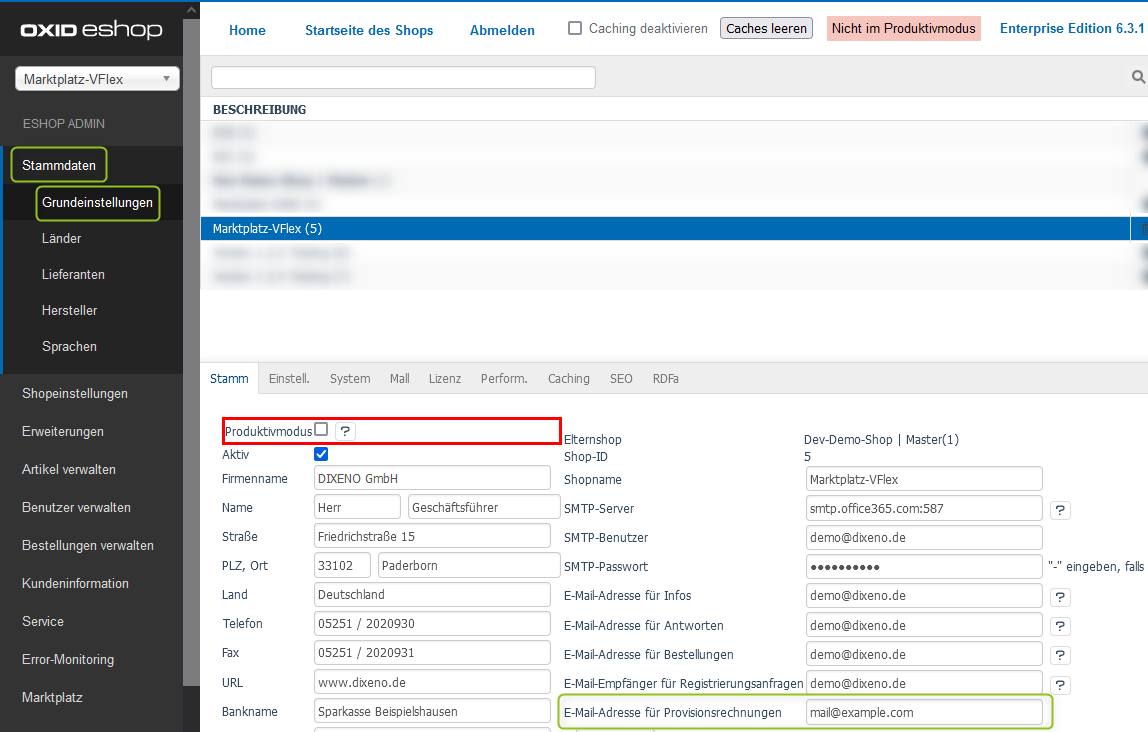
Betreff der E-Mail definieren:
Den Betreff für die E-Mail hinterlegen Sie unter Stammdaten > Grundeinstellungen > Registerkarte: Stamm: beim Feld E-Mail-Betreff bei Provisionsrechnungen.
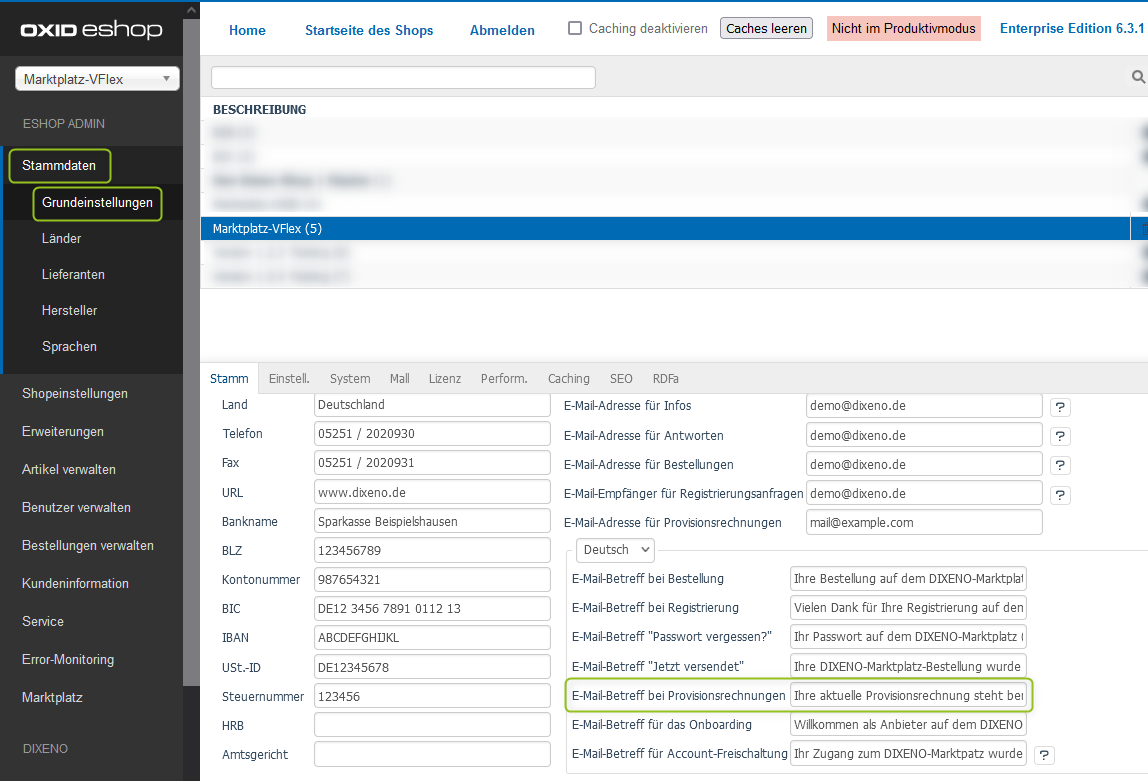
Abrechnungen automatisch versenden lassen
So geht’s:
- Um die Provisionsabrechnungen an alle Händler automatisch versenden zu lassen, aktivieren Sie unter Marktplatz > Provisionsabrechnungen > Grundeinstellungen die Option Provisionsrechnungen automatisiert als PDF versenden.
Siehe auch:
Grundeinstellungen
Abrechnungen manuell versenden
Sie können den automatischen Versand von Provisionsabrechnungen für alle Händler deaktivieren. Dann werden die PDFs generiert, aber nicht versendet.
So geht’s:
- Um die Provisionsabrechnungen an alle Händler nicht automatisch versenden zu lassen, deaktivieren Sie unter Marktplatz > Provisionsabrechnungen > Grundeinstellungen die Option Provisionsrechnungen automatisiert als PDF versenden.
CSV-Datei mit Abrechnungen erzeugen und herunterladen
Sie können die Provisionsabrechnungen, die in einem Monat für alle Händler generiert worden sind, als CSV-Datei erzeugen und herunterladen. Die CSV-Datei enthält Daten zu den Empfängern sowie das Erstellungsdatum der Provisionsabrechnungen.
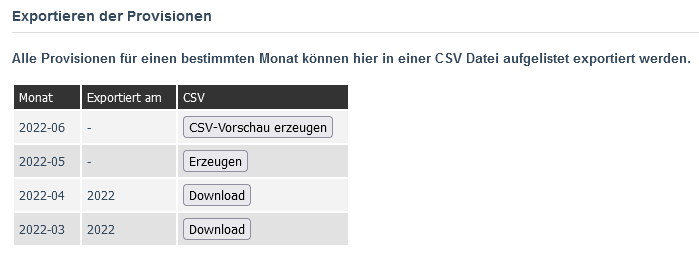
Hinweis: Im aktuell laufenden Monat sehen Sie die Schaltfläche CSV-Vorschau erzeugen.
So geht’s:
-
Gehen Sie zu Marktplatz > Provisionsabrechnungen.
Im Bereich Exportieren der Provisionen finden Sie eine Tabelle, in der jeder Monat eine Zeile bildet.
-
Um die CSV-Datei mit den Abrechnungen für den jeweiligen Monat zu erzeugen, klicken Sie auf die Schaltfläche Erzeugen.
-
Um die CSV-Datei herunterzuladen, klicken Sie auf die anschließend erscheinende Schaltfläche Download.
Übersicht über die Cronjobs für die Provisionsabrechnungen
Da die Provisionsabrechnungen jeweils für die richtige Shop-ID durchgeführt werden müssen, müssen Sie auch die Domain des Subshops beim URL-Aufruf verwenden.
| Cronjob | Beschreibung |
|---|---|
[IhreShopURL]/index.php?cl=dx_marketplace_calc_commissions |
Berechnet die Provisionen Wird standardmäßig einmal täglich ausgeführt |
[IhreShopURL]/index.php?cl=dx_marketplace_commission_pdf_cron |
Erstellt und versendet die PDFs der Provisionsabrechnungen Ruft immer calc-commission-Cronjob als erstes auf, um die Provisionen vor PDF-Versand zu berechnen und zu aktualisieren Der Cronjob schickt und generiert die E-Mails mit den PDFs nur, wenn der Tag genau mit dem Eintrag in den Einstellungen übereinstimmt. Sonst schickt der Cronjob keine E-Mails raus. Wenn der Tag genau übereinstimmt, dann wird immer nur die PDF für den abgeschlossenen Monat davor generiert. Sie können beim Cronjob das Jahr und den Monat mit angegeben, damit der Cronjob nur diesen Zeitraum berücksichtigt. Standardmäßig erstellt und versendet der Cronjob alle zurückliegenden, noch nicht erstellten und versendeten Provisionsabrechnungen. Beispiel eines Cronjobs mit Abfrage zu Monat und Jahr: http://marktplatz.dixeno.de/index.php?cl=dx_marketplace_commission_pdf_cron&month=10&year=2022 |